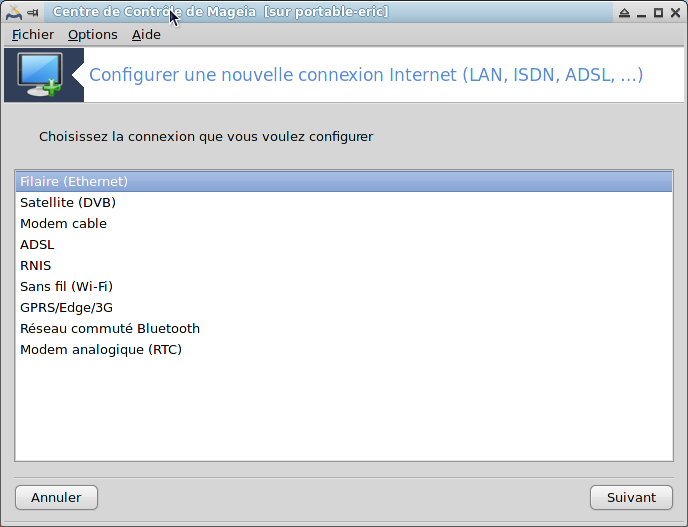
Cet outil [20] se trouve sous l'onglet Réseau & Internet du Centre de Contrôle de Mageia, sous le nom "Configurer une nouvelle connexion Internet (LAN, RNIS, ADSL, ...)".
Sélectionner le type de connexion à établir, en accord avec le matériel et le fournisseur d'accès à disposition.
La première fenêtre liste les interfaces disponibles. Sélectionner celle qui est à configurer.
Ensuite, le choix est donné entre attribuer une adresse IP automatiquement ou manuellement.
IP automatique
Configuration Ethernet/IP : il faut déterminer si les serveurs DNS sont déclarés par le serveur DHCP ou s'ils le sont manuellement, comme expliqué ci-dessous (configuration manuelle). Dans ce dernier cas, l'adresse IP des serveurs DNS doit être spécifiée. Le nom d'hôte de l'ordinateur peut être précisé ici. Si aucun nom n'est donné, le nom
localhost.localdomainest attribué par défaut. Le nom d'hôte peut aussi être fourni par le serveur DHCP avec l'option Affecter le nom d'hôte depuis le serveur DHCP. Tous les serveurs DHCP ne possèdent pas cette fonction, et si vous configurez votre PC pour obtenir une adresse IP du routeur ADSL domestique, il y a peu de chance que cela fonctionne.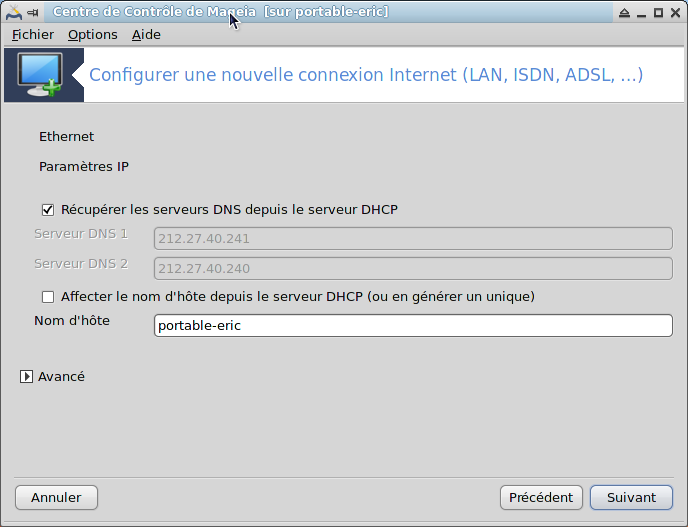
Le bouton "Avancé" donne la possibilité de spécifier :
Le domaine recherché (non accessible, tel que fourni par le serveur DHCP)
Le client DHCP
Le délai d'expiration DHCP
Récupérer les serveurs YP depuis le serveur DHCP (coché par défaut) : spécifier le serveur NIS
Récupérer le serveur NTPD depuis le serveur DHCP (synchronisation des horloges)
Nom d'hôte DHCP. N'utiliser cette option que si le serveur DHCP exige du client la spécification d'un nom d'hôte avant de lui fournir une adresse IP. Cette option n'est pas acceptée par certains serveurs DHCP.
Après l'acceptation, les dernières étapes, qui sont communes à toutes les configurations de connexion, sont expliquées ici : la section intitulée « Fin de la configuration »
Configuration manuelle
Configuration de Ethernet/IP : déclarer quels serveurs sont nécessaires. Le nom d'hôte de l'ordinateur peut être précisé ici. Si aucun n'est spécifié, le nom
localhost.localdomainest attribué par défaut.Pour un réseau domestique, l'adresse IP ressemble en général à 192.168.x.x, le masque de réseau est 255.255.255.0, et les adresses des passerelle et serveurs DNS sont indiquées sur le site Web du fournisseur d'accès Internet.
Dans "paramètres avancés", il est possible de préciser un Domaine recherché. C'est habituellement votre domaine principal. Par exemple, si l'ordinateur s'appelle "splash" et si son nom de domaine complet est "splash.boatanchor.net", le domaine de recherche est probablement "boatanchor.net". A moins que d'en avoir spécifiquement besoin, ce paramètre n'est pas obligatoire. Là encore, les routeurs domestiques n'ont en général pas besoin de ce paramètre.
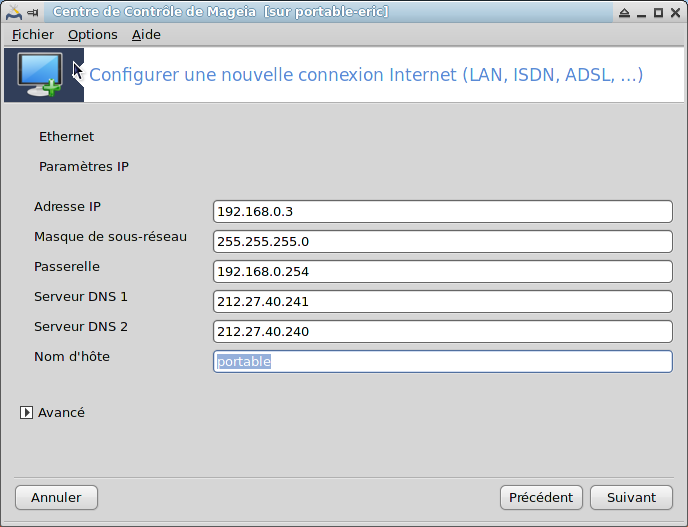
Les étapes suivantes sont exposée dans la section intitulée « Fin de la configuration »
Cette page n'a pas été écrite faute de ressources. Si vous pensez pouvoir écrire cette aide, vous pouvez prendre contact avec l'équipe de documentation ou bien laisser un message sur le forum MLO.
La première fenêtre liste les interfaces disponibles. Sélectionner celle qui est à configurer.
Ensuite, le choix est donné entre attribuer une adresse IP automatiquement ou manuellement.
Il faut spécifier une méthode d'authentification :
Aucune
BPALogin (nécessaire pour Telstra). Dans ce cas, fournir un nom d'utilisateur et un mot de passe.
IP automatique
Configuration Câble/IP : il faut déterminer si les serveurs DNS sont déclarés par le serveur DHCP ou s'ils le sont manuellement, comme expliqué ci-dessous (configuration manuelle). Dans ce dernier cas, l'adresse IP des serveurs DNS doit être spécifiée. Le nom d'hôte de l'ordinateur peut être précisé ici. Si aucun nom n'est donné, le nom
localhost.localdomainest attribué par défaut. Le nom d'hôte peut aussi être fourni par le serveur DHCP avec l'option Affecter le nom d'hôte depuis le serveur DHCP. Tous les serveurs DHCP ne possèdent pas cette fonction, et si vous configurez votre PC pour obtenir une adresse IP du routeur ADSL domestique, il y a peu de chance que cela fonctionne.Le bouton "Avancé" donne la possibilité de spécifier :
Le domaine recherché (non accessible, tel que fourni par le serveur DHCP)
Le client DHCP
Le délai d'expiration DHCP
Récupérer les serveurs YP depuis le serveur DHCP (coché par défaut) : spécifier le serveur NIS
Récupérer le serveur NTPD depuis le serveur DHCP (synchronisation des horloges)
Nom d'hôte DHCP. N'utiliser cette option que si le serveur DHCP exige du client la spécification d'un nom d'hôte avant de lui fournir une adresse IP. Cette option n'est pas acceptée par certains serveurs DHCP.
Après l'acceptation, les dernières étapes, qui sont communes à toutes les configurations de connexion, sont expliquées ici : la section intitulée « Fin de la configuration »
Configuration manuelle
Configuration Cable/IP : déclarer quels serveurs sont nécessaires. Le nom d'hôte de l'ordinateur peut être précisé ici. Si aucun n'est spécifié, le nom
localhost.localdomainest attribué par défautPour un réseau domestique, l'adresse IP ressemble en général à 192.168.x.x, le masque de réseau est 255.255.255.0, et les adresses des passerelle et serveurs DNS sont indiquées sur le site Web du fournisseur d'accès Internet.
Dans "paramètres avancés", il est possible de préciser un Domaine recherché. C'est habituellement votre domaine principal. Par exemple, si l'ordinateur s'appelle "splash" et si son nom de domaine complet est "splash.boatanchor.net", le domaine de recherche est probablement "boatanchor.net". A moins que d'en avoir spécifiquement besoin, ce paramètre n'est pas obligatoire. Là encore, les routeurs domestiques n'ont en général pas besoin de ce paramètre.
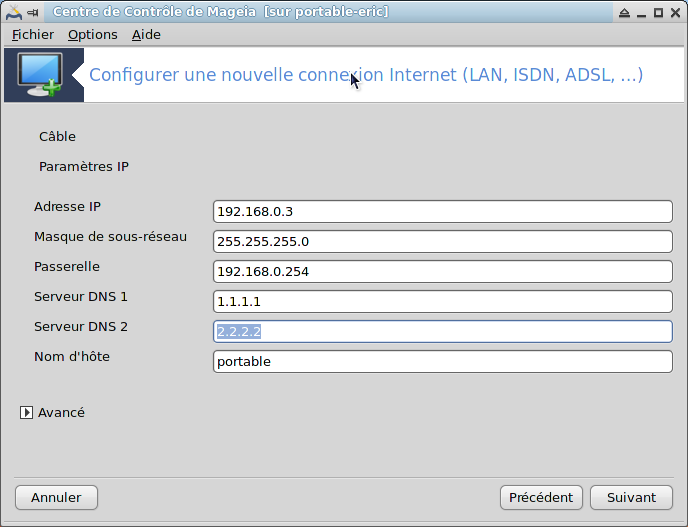
Les étapes suivantes sont exposée dans la section intitulée « Fin de la configuration »
Si l'outil détecte la présence d'interfaces réseau, il invite à en sélectionner une et à la configurer.
Une liste de fournisseurs d'accès, ordonnée par pays, est proposée. Choisir le fournisseur. S'il ne figure pas dans la liste, sélectionner l'option Non listé (en début de liste) puis entrer les options données par votre fournisseur.
Sélectionner un des protocoles disponibles :
Protocole de configuration dynamique de l'hôte (DHCP)
Configuration TCP/IP manuelle
PPP sur ATM (PPPoA)
PPP sur Ethernet (PPPoE)
Protocole de tunnel point à Point (PPTP)
Configuration de l'accès
Nom de l'utilisateur du compte
Mot de passe du compte
(Avancé) Identifiant de chemin virtuel (VPI)
(Avancé) Identifiant de circuit virtuel (VCI)
Les étapes suivantes sont exposée dans la section intitulée « Fin de la configuration »
L'assistant demande quel périphérique configurer :
Choix manuel (carte RNIS/ISDN interne)
Modem RNIS/ISDN externe
Une liste de matériels est proposée, classée par catégories et fabricants. Sélectionnez votre carte.
Sélectionner un des protocoles disponibles :
Protocoles pour le reste du monde (hors Europe) (DHCP)
Protocoles pour l'Europe (EDSS1)
Une liste de fournisseurs est présentée, classée par pays. Sélectionnez votre fournisseur. S'il n'est pas listé, choisir l'option Non listé (à la lettre N) puis entrer les options obtenues auprès du fournisseur. Ces paramètres sont demandés par la suite :
Nom de la connexion
Numéro de téléphone
Nom de l'utilisateur du compte
Mot de passe du compte
Méthode de l'authentification
Après cela, il faut choisir entre obtenir automatiquement une adresse IP ou bien la méthode manuelle. Dans ce dernier cas, spécifier l'adresse IP et le masque de sous-réseau.
L'étape suivante concerne le choix sur la façon dont les adresses des serveurs DNS sont obtenues, automatiquement ou manuellement. En cas de configuration manuelle, il faut donner :
Nom de domaine
Premier et second serveurs DNS
Sélectionner si le nom d'hôte est donné par IP. Cette option ne doit être sélectionnée qui si vous êtes sûr que votre fournisseur est en mesure de l'accepter.
L'étape suivante concerne la façon dont l'adresse de la passerelle est obtenue ; automatiquement ou manuellement. En cas de configuration manuelle, il faut donner l'adresse IP.
Les étapes suivantes sont exposée dans la section intitulée « Fin de la configuration »
Une première fenêtre liste les interfaces disponibles et une entrée pour utiliser un pilote Windows (ndiswrapper). Sélectionner celle qui est à configurer. N'utiliser ndiswrapper que si l'autre méthode de configuration ne fonctionne pas.
A ce niveau, le choix est donné entre les différents points d'accès détectés par la carte.
Des paramètres spécifiques à la carte sans fil sont à fournir :
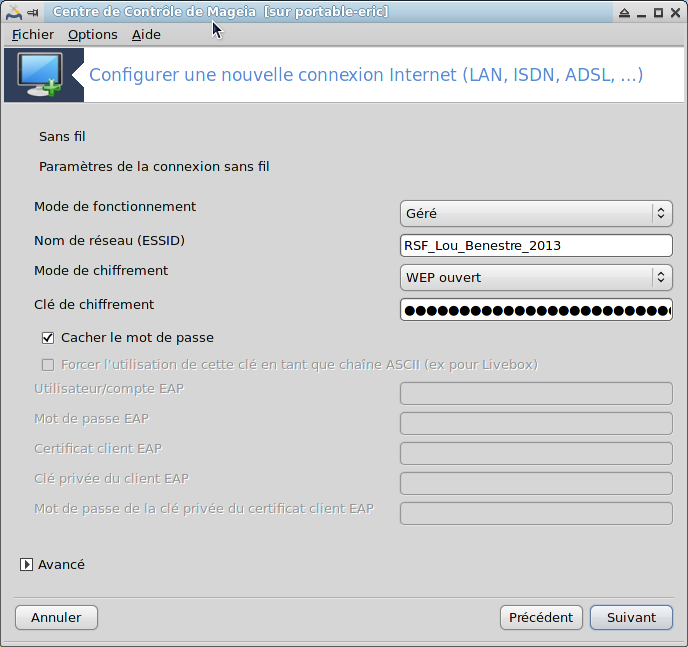
Mode de fonctionnement :
- Géré
Pour accéder à un point d'accès existant (le plus fréquent).
- Ad-Hoc
Pour configurer une connexion directe entre ordinateurs.
Nom de réseau (ESSID)
Mode de chiffrement : cela dépend de la façon dont le point d'accès est configuré.
- WPA/WPA2
Ce mode de chiffrement est à préférer si votre matériel le permet.
- WEP
Certains vieux matériels n'acceptent que ce mode de chiffrement.
Clé de chiffrement :
Elle est généralement fournie avec le matériel qui supporte le point d'accès.
A cette étape, le choix est donné entre une adresse IP automatique ou manuelle.
IP automatique
Configuration IP : il faut déterminer si les serveurs DNS sont déclarés par le serveur DHCP ou s'ils le sont manuellement, comme expliqué ci-dessous (configuration manuelle). Dans ce dernier cas, l'adresse IP des serveurs DNS doit être spécifiée. Le nom d'hôte de l'ordinateur peut être précisé ici. Si aucun nom n'est donné, le nom
localhost.localdomainest attribué par défaut. Le nom d'hôte peut aussi être fourni par le serveur DHCP avec l'option Affecter le nom d'hôte depuis le serveur DHCP.Le bouton "Avancé" donne la possibilité de spécifier :
Le domaine recherché (non accessible, tel que fourni par le serveur DHCP)
Le client DHCP
Le délai d'expiration DHCP
Récupérer les serveurs YP depuis le serveur DHCP (coché par défaut) : spécifier les serveurs NIS
Récupérer le serveur NTPD depuis le serveur DHCP (synchronisation des horloges)
Nom d'hôte DHCP. N'utiliser cette option que si le serveur DHCP exige du client la spécification d'un nom d'hôte avant de lui fournir une adresse IP. Cette option n'est pas acceptée par certains serveurs DHCP.
Après l'acceptation, les dernières étapes, qui sont communes à toutes les configurations de connexion, sont expliquées ici :la section intitulée « Fin de la configuration »
Configuration manuelle
Configuration IP : vous devez déclarer les serveurs DNS. Le nom d'hôte de l'ordinateur peut être spécifié ici. Si aucun n'est spécifié, le nom
localhost.localdomainest attribué par défaut.Pour un réseau domestique, l'adresse IP ressemble toujours à 192.168.x.x, le masque de réseau est 255.255.255.0, et l'adresse de la passerelle et des serveurs DNS sont disponibles sur le site web du fournisseur d'accès.
Dans les paramètres avancés, il est possible d'indiquer un Domaine recherché. Il est semblable au nom d'hôte sans le premier nom, avant le point.
Les étapes suivantes sont exposée dans la section intitulée « Fin de la configuration »
Si l'outil détecte des interfaces sans fil, il propose d'en sélectionner une et de la configurer.
Le mot de passe est demandé. Laisser le champ vide si le mot de passe n'est pas nécessaire.
L'assistant demande le réseau. S'il n'est pas détecté, choisir l'option Non listé.
Une liste de fournisseurs d'accès, ordonnée par pays, est proposée. Choisir le fournisseur. S'il ne figure pas dans la liste, sélectionner l'option Non listé (en début de liste) puis entrer les options données par votre fournisseur.
Fournir les paramètres d'accès
Nom du point d'accès
Nom de l'utilisateur du compte
Mot de passe du compte
Les étapes suivantes sont exposée dans la section intitulée « Fin de la configuration »
Cette page n'a pas été écrite faute de ressources. Si vous pensez pouvoir écrire cette aide, vous pouvez prendre contact avec l'équipe de documentation ou bien laisser un message sur le forum MLO.
L'assistant demande quel périphérique configurer :
Choix manuel
Matériel détecté, s'il y en a.
Une liste de ports est proposée. Sélectionnez le vôtre.
S'il n'est pas déjà installé, il sera demandé d'installer le paquetage kppp-provider.
Une liste de fournisseurs est proposée, classée par pays. Sélectionnez le vôtre. S'il n'est pas listé, choisir l'option Non listé (à la lettre N) puis entrer les options fournies par votre fournisseur. Ensuite les options de d'appel sont demandées :
Nom de la connexion
Numéro de téléphone
Identifiant de connexion
Mot de passe
Authentification, choisir entre:
PAP/CHAP
Basée sur un script
PAP
Manuelle par terminal
CHAP
Les étapes suivantes sont exposée dans la section intitulée « Fin de la configuration »
Dans l'étape suivante, vous pouvez spécifier :
Autoriser les utilisateurs à gérer la connexion
Lancer la connexion au démarrage
Activer les statistiques réseau
Permettre le contrôle de l'interface par Network Manager
Dans le cas d'une connexion sans fil, s'il existe un point d'accès supplémentaire, le fait d' Autoriser les connexions itinérantes donne la possibilité de basculer automatiquement entre les différents points d'accès en fonction de la force du signal.
Le bouton "Avancé" permet de spécifier ::
Métrique (10 par défaut)
MTU
branchement à chaud du réseau
Activer le tunnel IPv6 sur IPv4
La dernière étape permet de spécifier si la connexion doit démarrer immédiatement ou pas.
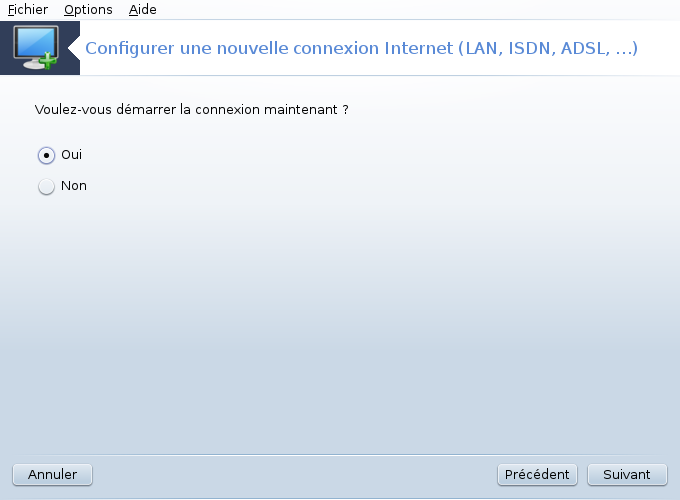
[20] Il est possible de lancer cet outil depuis la ligne de commande en tapant sous root : drakconnect.


